Skype este o platformă de comunicare extrem de populară la nivel global. Acest instrument software este utilizat de organizații din întreaga lume pentru inițierea apelurilor vocale, conversații text și întâlniri video. Această platformă gratuită facilitează apelurile internaționale la prețuri accesibile. Mai ales în contextul actual în care munca de la distanță a devenit o normă, Skype a fost de un real ajutor în menținerea conectivității între oameni și asigurarea continuității activității profesionale. Conectarea prin Skype este simplă, necesitând doar o conexiune stabilă la internet. Asemenea oricărei aplicații online, este posibil să apară erori sau disfuncționalități, iar Skype nu este o excepție. S-a observat că pot apărea probleme în timpul conectării sau în timpul apelurilor. Acest ghid despre deconectările frecvente ale Skype vă va ajuta să remediați orice probleme întâmpinate în timpul conversațiilor. De asemenea, este important să discutăm motivele pentru care Skype continuă să se deconecteze, deoarece acest lucru vă va ajuta să identificați cauzele care declanșează problema. Așadar, dacă și apelurile dvs. Skype se întrerup frecvent, puteți încerca diversele metode prezentate în acest material. Să începem analiza pentru a înțelege de ce Skype for business se deconectează imediat.
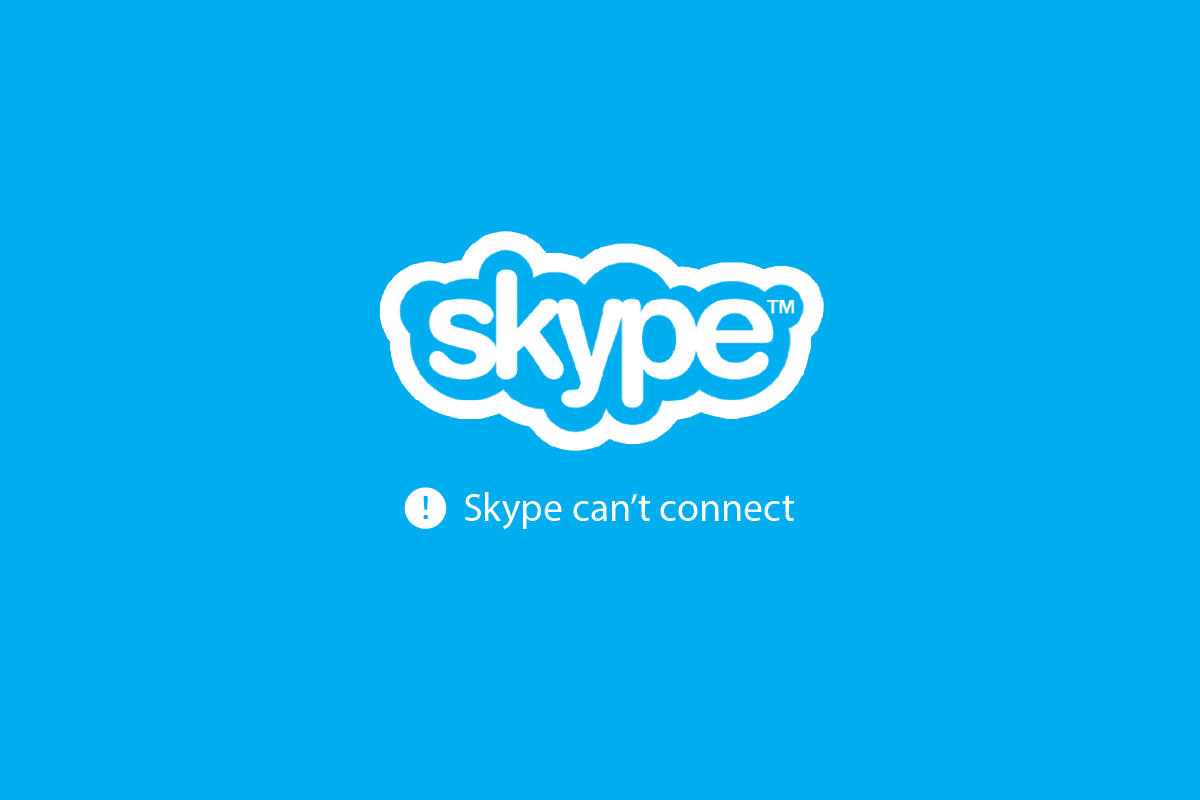
Cum să remediați deconectările frecvente ale Skype pe un computer Windows
Citiți în continuare pentru a afla detaliile rezolvării problemei deconectărilor imediate ale apelurilor Skype pe un PC cu Windows 10.
De ce Skype se deconectează în mod repetat?
Primul pas în acest ghid este identificarea diverselor cauze care stau la baza problemei deconectărilor Skype. O cerință esențială pentru funcționarea optimă a Skype este o lățime de bandă mare, fiind necesară, prin urmare, o conexiune la internet de calitate. Pe lângă problema conexiunii la rețea, iată și alte motive care pot duce la deconectări Skype:
- Dacă utilizați Skype de mult timp pe dispozitivul dvs., poate fi necesară actualizarea, deoarece versiunea învechită a aplicației poate perturba funcționarea corectă a acesteia.
- O altă cauză posibilă a problemei ar putea fi o eroare sau o disfuncționalitate în software-ul aplicației sau în fișierele sistemului.
-
Fișierele Skype corupte sau deteriorate în timpul descărcării și instalării pot fi un alt factor declanșator al deconectărilor.
-
Un sold insuficient de credit Skype poate fi, de asemenea, motivul pentru care apelurile dvs. Skype se deconectează.
- Dacă un VPN este activat pe sistem, acesta poate încetini conexiunea la internet.
Având în vedere utilizarea platformei în scopuri profesionale, majoritatea utilizatorilor Skype sunt posesori de PC-uri sau laptopuri. Soluțiile noastre de astăzi sunt concepute pentru utilizatorii Windows care se confruntă adesea cu deconectări în timpul apelurilor Skype. Să începem, așadar, cu prima metodă pentru a rezolva problema Skype:
Metoda 1: Depanarea conexiunii la Internet
După cum am menționat anterior, conexiunea la internet are o importanță crucială pentru Skype. Platforma este gratuită, dar necesită o lățime de bandă bună a rețelei de internet. De multe ori, o conexiune slabă sau instabilă este cel mai frecvent vinovat. Pentru a remedia această problemă, puteți încerca să reporniți routerul. Alternativ, puteți încerca să vă conectați la o altă rețea, dacă este posibil. De asemenea, deconectați alte dispozitive conectate la rețeaua Wi-Fi pentru a exclude eventualele probleme de internet. Dacă problema persistă și aveți o conexiune slabă, puteți rezolva problema urmând recomandările din articolul nostru intitulat „Conexiune lentă la internet? 10 modalități de a accelera internetul!”. Dacă întâmpinați probleme cu conexiunea la rețea, consultați articolul nostru pentru a depana problemele de conectivitate la internet pe Windows 10.

Metoda 2: Verificarea stării serverului Skype
Dacă Skype for Business continuă să se deconecteze, chiar și după rezolvarea problemelor de conexiune la internet, trebuie să verificați starea serverului Skype. Skype are o pagină dedicată unde puteți verifica dacă funcțiile și programele sale funcționează corect. Pagina oferă informații despre eventualele probleme ale infrastructurii aplicației. Navigați la Starea Skype pentru a vedea dacă serverul este funcțional. În cazul în care există probleme, va trebui să așteptați ca Microsoft să le remedieze.
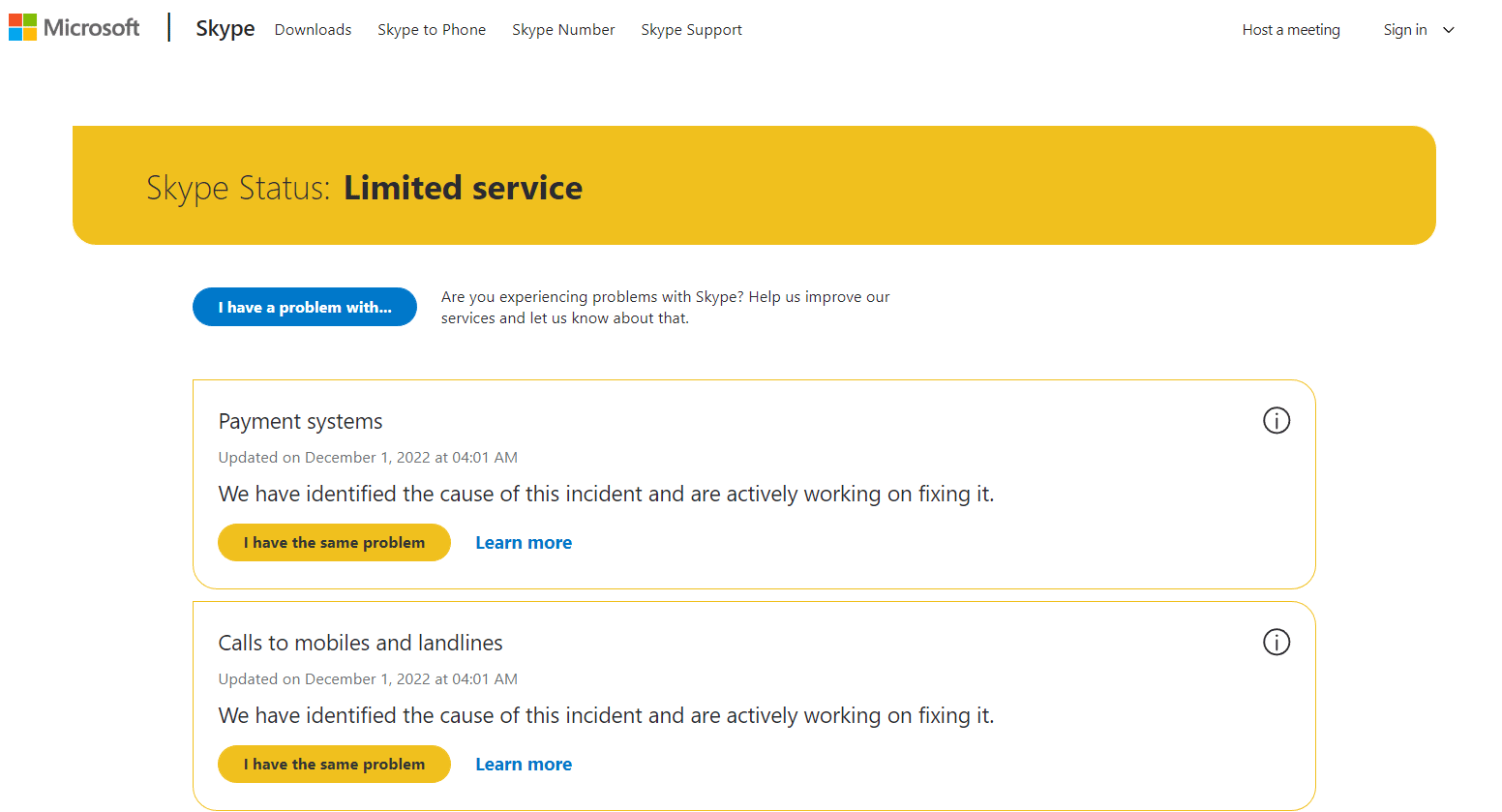
Metoda 3: Adăugarea de credit Skype
Pentru a efectua apeluri către telefoane fixe sau mobile prin Skype, este necesar un sold de credit Skype, pe lângă o conexiune bună la internet. Dacă nu aveți suficient credit în cont, nu veți putea efectua niciun apel și veți întâmpina probleme de deconectare. Puteți verifica soldul contului urmând pașii de mai jos:
1. Apăsați tasta Windows, introduceți „Skype” și dați clic pe Deschidere.
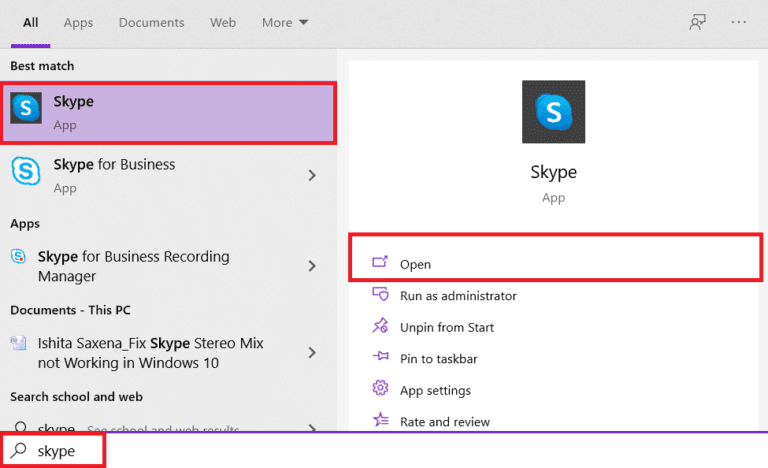
2. După conectarea la contul Skype, dați clic pe pictograma cu trei puncte din colțul ecranului.
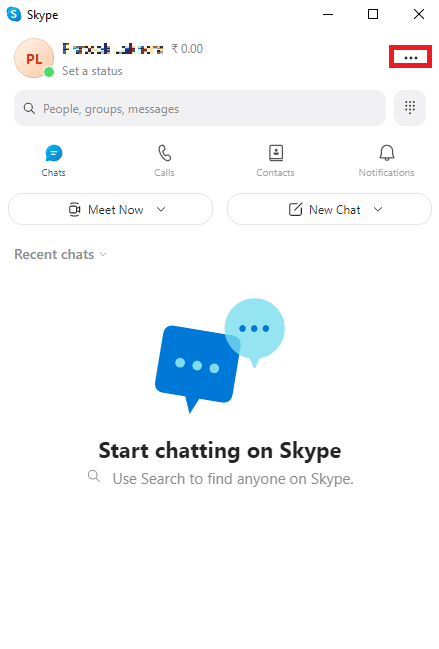
3. Selectați apoi opțiunea „Skype pe telefon” din meniul „Gestionare”.
În cazul în care nu aveți credit, puteți adăuga pentru a continua apelurile.
Metoda 4: Verificarea cerințelor de lățime de bandă
Pentru a preveni deconectările frecvente ale Skype, este importantă o conexiune la internet stabilă și cu lățime de bandă suficientă. Este necesar să verificați dacă cerințele de lățime de bandă ale computerului dvs. sunt compatibile cu cele ale Skype. Cerințele de lățime de bandă sunt diferite în funcție de tipul de apel: vocal, video sau chat text:
- Pentru un apel vocal obișnuit, lățimea de bandă minimă ar trebui să fie de 30 kbps.
- Pentru apelurile video, lățimea de bandă minimă ar trebui să fie de 128 kbps, atât la upload, cât și la download.
- Pentru apelurile video HD sau conferințe, lățimea de bandă necesară este de minim 512 kbps.
Așadar, este important să verificați lățimea de bandă, putând utiliza chiar și diverse instrumente de măsurare a acesteia. Dacă nu cunoașteți niciun instrument util, vă recomandăm articolul nostru despre cele mai bune 5 instrumente de monitorizare și gestionare a lățimii de bandă.
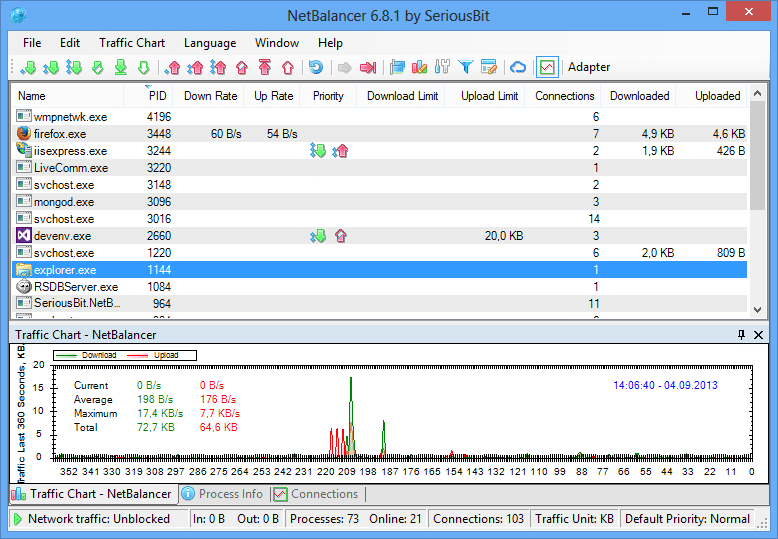
Metoda 5: Actualizarea aplicației Skype
Dacă până acum nicio soluție nu a avut efect și vă întrebați în continuare de ce Skype se deconectează în timpul apelurilor, atunci trebuie să actualizați aplicația. De cele mai multe ori, problemele apar din cauza utilizării unei versiuni învechite. O versiune mai veche poate face aplicația vulnerabilă la erori și alte probleme minore care pot fi rezolvate doar printr-o instalare nouă de actualizare. Pentru a actualiza Skype, urmați pașii de mai jos:
1. Apăsați tasta Windows, tastați „Microsoft Store”, apoi dați clic pe Deschidere.
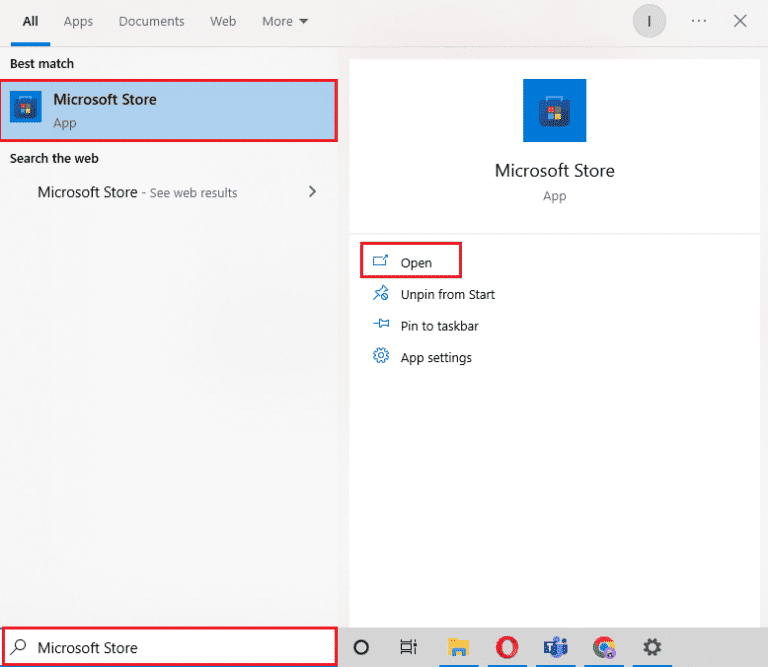
2. Navigați la secțiunea „Bibliotecă” a aplicației.
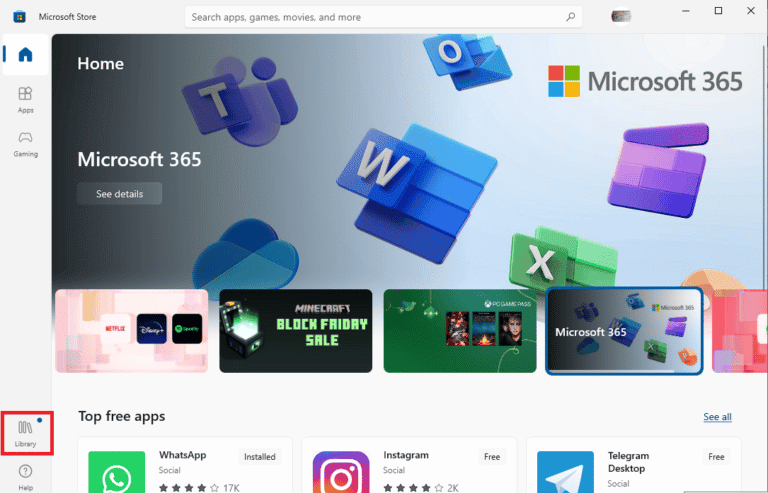
3. Dați clic pe butonul „Obțineți actualizări”.
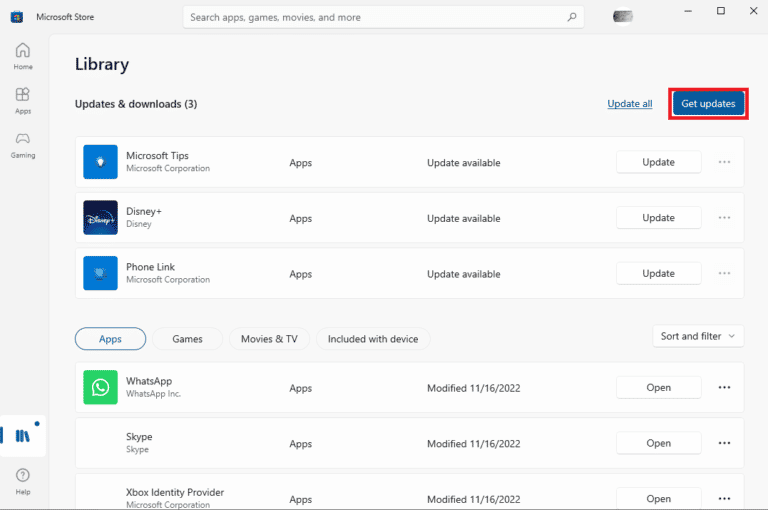
Dacă sunt disponibile actualizări noi, aplicația le va instala automat pe computer. După actualizarea Skype, puteți lansa programul și verifica dacă problema deconectărilor a fost rezolvată.
Metoda 6: Dezactivarea ID-ului de apelant
ID-ul de apelant poate fi un alt motiv pentru care apelurile Skype se deconectează imediat. Dacă persoana pe care o apelați a activat funcția de identificare a apelantului în contul său Skype, există posibilitatea ca aceasta să nu fi salvat contactul Skype și ID-ul de apelant să blocheze apelurile de la apelanți anonimi. Această funcție poate cauza deconectarea imediată a apelurilor fără răspuns sau deconectarea numărului. Întrebați persoana pe care o apelați dacă are această opțiune activată. Îi puteți cere să dezactiveze funcția sau puteți încerca să o sunați dintr-un alt cont Skype.
Metoda 7: Deconectarea utilizatorilor
De asemenea, este important să verificați dacă nu cumva contul dvs. este conectat în altă parte sau dacă altcineva a utilizat aceleași acreditări ca dvs. pe un alt dispozitiv. Aceasta este o problemă frecventă care poate duce la erori de deconectare. Puteți verifica dacă sunt alți utilizatori conectați urmând pașii de mai jos:
1. Apăsați simultan tastele Ctrl + Shift + Esc pentru a lansa Task Manager.
2. Dați clic pe fila „Utilizatori”.
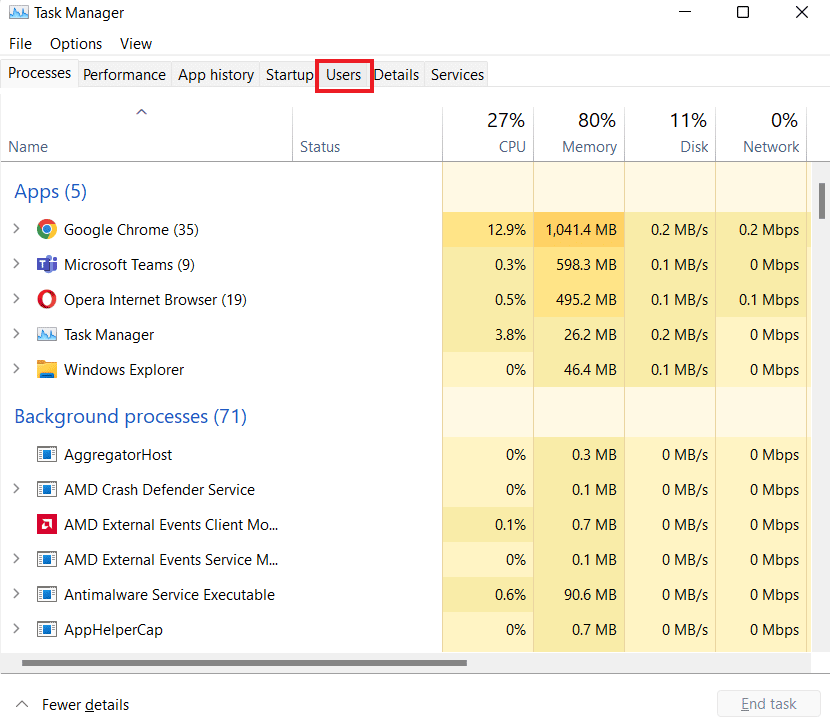
3. Dacă sunt afișați alți utilizatori, dați clic dreapta pe aceștia și selectați „Deconectare”.
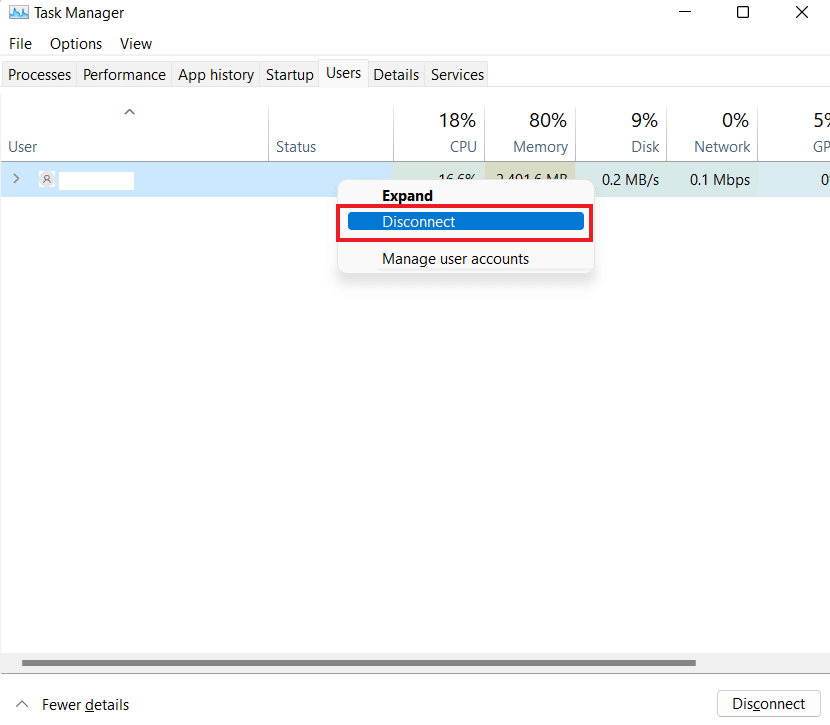
4. În cele din urmă, reporniți computerul și Skype pentru a verifica dacă problema s-a rezolvat.
Metoda 8: Închiderea programelor din fundal
Uneori, programele din fundal nu se închid corect și continuă să ruleze în fundal, consumând resursele de rețea ale computerului, afectând viteza acestuia și calitatea apelurilor Skype. Acest lucru poate duce la deconectări frecvente ale Skype for Business. Dacă acest lucru se întâmplă, este necesar să închideți toate aplicațiile inutile care rulează în fundal. Pentru a face acest lucru, puteți consulta articolul nostru „Cum dezactivăm aplicațiile din fundal în Windows 10”.
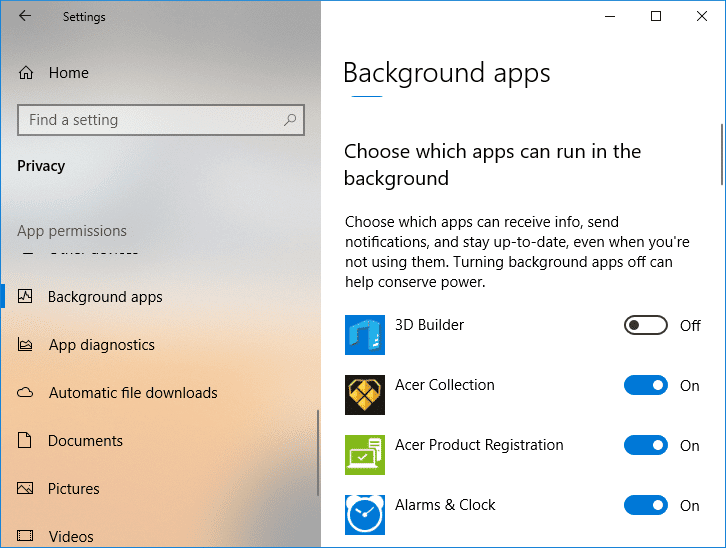
Metoda 9: Reinstalarea driverului audio
Driverele sistemului dvs. permit interacțiunea hardware cu sistemul de operare și sunt componente utile. Cu toate acestea, un driver audio învechit sau defectuos poate interfera cu funcțiile altor aplicații de pe sistem, cum ar fi Skype. În consecință, apelurile Skype pot fi deconectate. Prin urmare, fie actualizați driverul audio învechit, fie reinstalați-l pentru a rezolva problemele cu fișierele corupte. Puteți afla totul despre „Cum dezinstalăm și reinstalăm driverele pe Windows 10” în articolul nostru informativ.
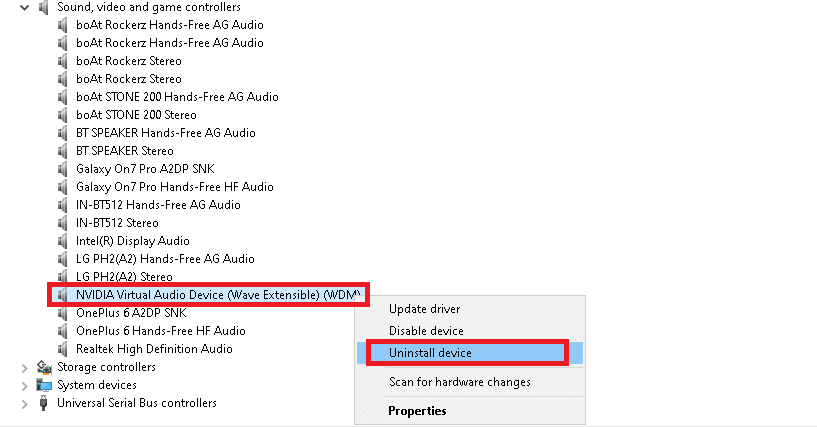
Metoda 10: Verificarea barierelor internaționale
Este important de menționat că țara dvs. ar putea bloca aplicații precum Skype din cauza firewall-urilor naționale. Este posibil ca furnizorii de servicii de internet să fi filtrat aceste servicii dacă au propriile servicii de telefonie. Așadar, fiți conștienți de astfel de posibile obstacole.
Metoda 11: Reinstalarea aplicației Skype
Ultima opțiune rămasă în cazul în care ați încercat toate soluțiile menționate anterior, este reinstalarea Skype pe dispozitiv. O copie nouă a Skype ajută la rezolvarea problemelor cauzate de fișierele corupte și implicit rezolvă și problema deconectărilor frecvente. Așadar, reinstalați aplicația urmând pașii de mai jos:
1. Apăsați simultan tastele Windows + I pentru a deschide programul „Setări” pe computer.
2. Dați clic pe opțiunea „Aplicații”.
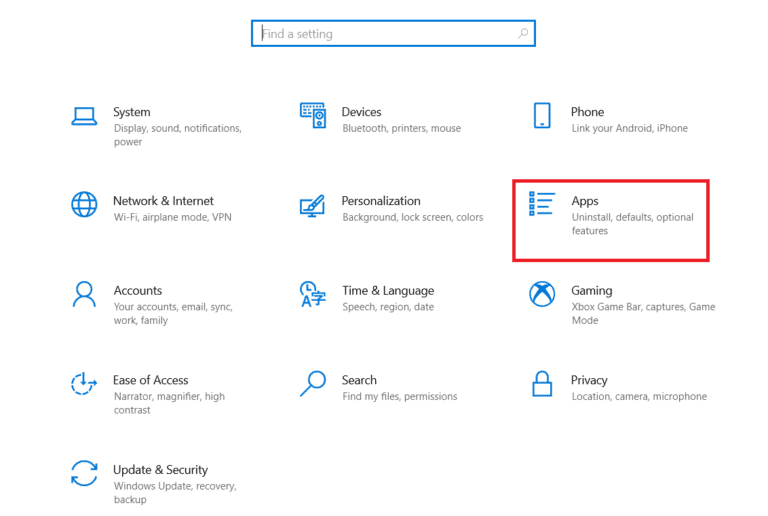
3. Găsiți Skype în listă și dați clic pe acesta pentru a selecta „Dezinstalare”.
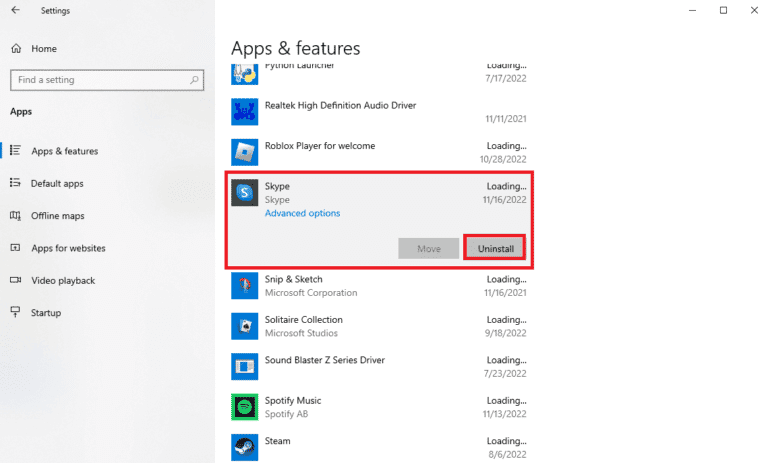
4. Confirmați procesul dând clic din nou pe „Dezinstalare”.
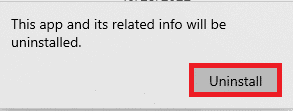
5. După finalizarea procesului, reporniți computerul.
6. Deschideți Microsoft Store din meniul „Căutare”.
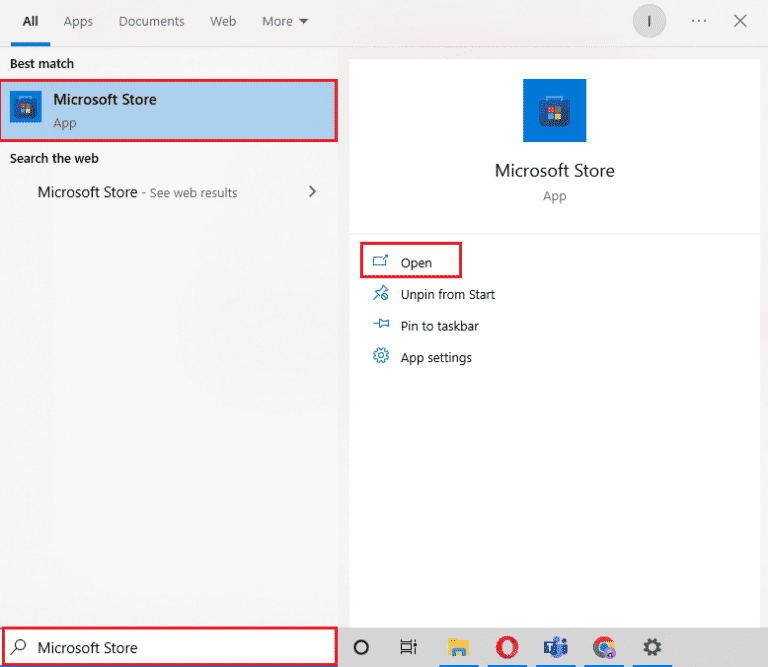
7. Căutați Skype și dați clic pe „Obțineți” pentru a-l instala din nou pe computer.
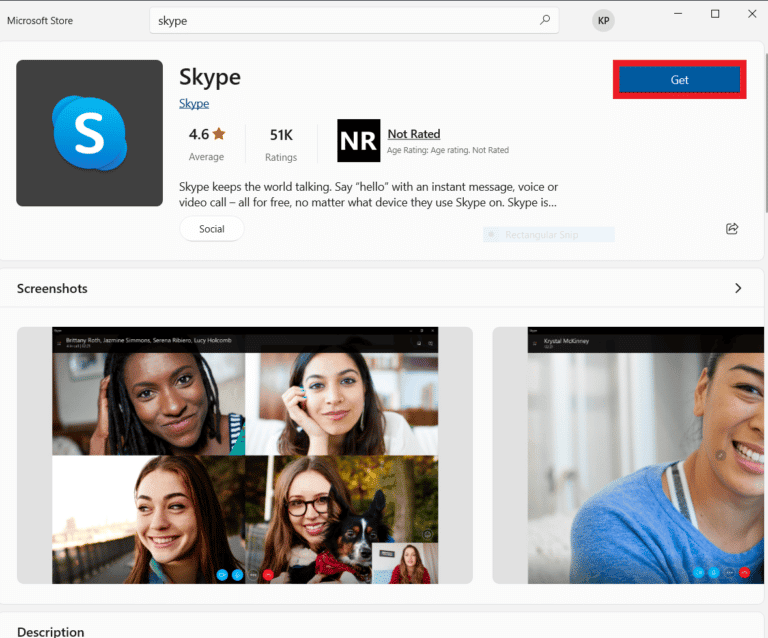
***
Sperăm că acest ghid despre problemele deconectărilor frecvente Skype vă va oferi o imagine clară asupra cauzelor posibile și soluțiilor pentru remedierea acestora. Ne puteți împărtăși gândurile, întrebările sau sugestiile dvs. în secțiunea de comentarii de mai jos.